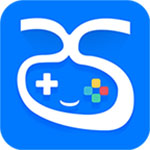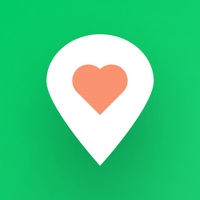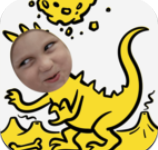uc浏览器转存网盘文件方法
uc浏览器作为一款功能强大且用户基数庞大的浏览器,不仅提供了便捷的网页浏览体验,还内置了丰富的实用工具,其中网盘功能备受用户青睐。今天,我们就来详细介绍一下如何在uc浏览器中转存网盘文件,以便你更好地管理和利用自己的网盘空间。
一、准备工作
首先,确保你已经安装了最新版本的uc浏览器,并成功登录了自己的账号。登录账号后,你可以享受到更多个性化的服务和功能,包括网盘文件的同步和管理。
二、进入网盘页面
1. 打开uc浏览器,进入主页面。
2. 在主页面右下角,你可以看到一个“我的”图标,点击它进入个人中心页面。
3. 在个人中心页面中,找到并点击“我的文件”或“我的网盘”选项,这将带你进入网盘功能页面。
三、选择并转存文件
1. 进入网盘功能页面后,你可以看到所有已经上传或存储在网盘中的文件。此时,你可以通过浏览或搜索的方式找到需要转存的文件。
2. 找到目标文件后,点击该文件以选中它。在某些版本中,你可能会看到一个“转移”或“移动”按钮,点击这个按钮进入下一步操作。
3. 接下来,系统会弹出一个选择文件夹的对话框,让你指定文件转存的目标位置。你可以在列表中选择一个已有的文件夹,或者点击“新建文件夹”按钮创建一个新的文件夹来存放文件。
4. 选择好目标文件夹后,点击“转移到此处”或“确定”按钮,系统将开始将文件转存到指定的位置。这个过程通常很快,取决于文件的大小和网络速度。
四、其他注意事项
1. 在转存文件时,请确保你的网络连接稳定,以免因网络问题导致转存失败或文件损坏。

2. 如果你需要转存的文件数量较多或体积较大,建议分批进行转存,以避免对网盘服务器造成过大的压力。
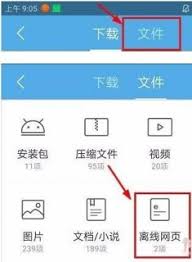
3. uc浏览器的网盘功能可能会随着版本的更新而有所变化,因此建议定期查看官方文档或更新日志以获取最新的使用指南和技巧。
通过以上步骤,你就可以轻松地在uc浏览器中转存网盘文件了。无论是备份重要资料、分享文件给朋友还是管理自己的数字资产,uc浏览器的网盘功能都能为你提供便捷的服务。希望这篇文章能对你有所帮助,让你更好地利用uc浏览器的网盘功能!